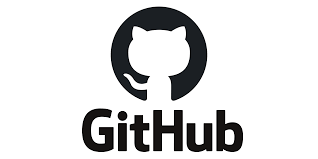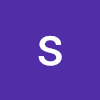📝 Git의 저장 상태와 명령어
Untracked vs Tracked
Untracked (등록되지 않은 상태)
Untracked파일은 현재Git저장소에서 관리되지 않는 파일을 의미한다.- 이러한 파일은
Working Directory에 존재하지만, 아직Staging Area에 추가되지 않은 상태이다. - 간단히 말해서,
git에 의해 추적되지 않는 파일이다.
Tracked (등록된 상태)
Tracked파일은Git에 의해 관리되는 파일로, 이미Staging Area또는Commit된 기록이 있는 파일을 말한다.Tracked파일은 세 가지 상태 중 하나에 있을 수 있다:
1. Staged (Staged 상태)
Staged상태는 파일이Staging Area에 추가되어Commit을 할 준비가 된 상태를 의미한다.- 이러한 파일은 다음
Commit에 포함될 파일들이다.
2. Committed (Committed 상태 또는 Unmodified 상태)
Committed상태는 파일이Git저장소에 버전이 매겨져 저장된 상태를 의미한다.Committed파일은 현재의HEAD와 동일하며, 변경되지 않은 상태이다.
3. Modified (Modified 상태 또는 Unstaged 상태)
Modified상태는 파일이Git저장소에 이미 버전이 매겨졌지만, 현재 수정된 상태를 의미한다.- 이러한 파일은
Staging Area에 추가되지 않았고, 따라서Commit되지 않은 상태이다.
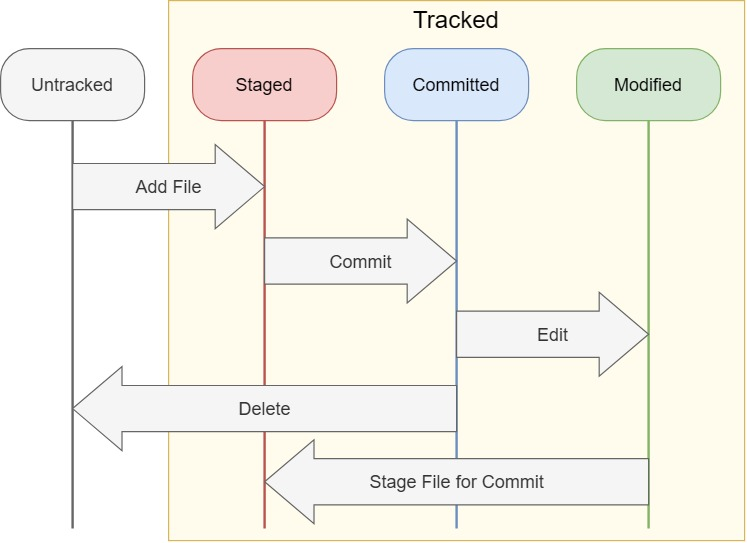
📝 상태 변화
Add File (파일 추가)
- 파일을
Working Directory에서Staging Area로 추가할 때 사용하는 명령어는git add이다. - 이 명령어를 사용하면
Untracked파일이Staged상태로 전환된다. - 즉, 파일이
Tracked상태로 들어오며, 버전을 매기는 대상으로 인식된다.
git add <file_name>- 상태 변화:
Untracked→Staged
Commit (커밋)
- 파일을
Staging Area에서Commit하여 버전을 매길 때 사용하는 명령어는git commit이다. - 이 명령어를 사용하면
Staged상태의 파일이Committed상태로 전환된다. - 즉, 파일에 버전이 매겨지고,
Git저장소에 기록된다.
git commit -m "Commit message"- 상태 변화:
Staged→Committed
상태 변화 요약
-
파일 추가 (Add File)
- 명령어:
git add <file_name> - 상태 변화:
Untracked→Staged
- 명령어:
-
커밋 (Commit)
- 명령어:
git commit -m "Commit message" - 상태 변화:
Staged→Committed
- 명령어:
git status
Working Directory와Staging Area의 상태를 표시- 이 명령어는 현재 작업 중인 파일들의 상태를 확인할 수 있도록 도와줌
Tracked파일과Untracked파일,Staged상태의 파일과Modified상태의 파일을 구분하여 보여줌git status명령어를 사용하여 현재Branch의 상태,Staging Area에 대기 중인 변경 사항,Untracked파일 등을 확인할 수 있음
git statusgit add
Working Directory에서 생성된 파일을Staging Area (Index)에 추가Modified상태의 파일을Staged상태로 변경git add*로 의도하지 않은 파일도 올라갈 수 있어 사용에 조심
git add <file_name>git commit
Working Directory에서 생성된 파일을Staging Area (Index)에 추가Modified상태의 파일을Staged상태로 변경-a옵션으로Staged상태를 생략 가능 (Modified상태에서 바로Committed상태로 변경)- 유의미한 문구로 작성하는 것이 좋음
git commit -m <commit_message>
git commit -a -m <commit_message>git ignore
Git에서 무시해야 하는 파일 패턴을 관리.gitignore파일을 통해 특정 파일이나 디렉토리를 버전 관리에서 제외할 수 있음- 이는 예를 들어, 빌드 파일이나 개인 설정 파일 등 버전 관리가 불필요하거나 바람직하지 않은 파일들을 제외하는 데 유용함
# 확장자가 .a 인 파일 무시
*.a
# 윗 라인에서 확장자가 .a인 파일은 무시하게 했지만 lib.a는 무시하지 않음
!lib.a
# 현재 디렉토리에 있는 TODO파일은 무시하고 subdir/TODO처럼 하위디렉토리에 있는 파일은 무시하지 않음
/TODO
# build/ 디렉토리에 있는 모든 파일은 무시
build/
# doc/notes.txt 파일은 무시하고 doc/server/arch.txt 파일은 무시하지 않음
doc/*.txt
# doc 디렉토리 아래의 모든 .pdf 파일을 무시
doc/**/*.pdfgit rm
Git에서 관리하는 파일 삭제Staging Area의 파일을 삭제하고CommitWorking Directory에서도 삭제됨- 이 명령어를 사용하면
Tracked상태의 파일을Git저장소에서 제거할 수 있음
git rm <file_name>git rm은 파일을Working Directory와Staging Area에서 모두 제거함
git mv
- 파일을 복사하고, 원본 파일을 삭제한 뒤
git add하는 동작과 같음 - 이 명령어를 사용하면 파일의 이름이나 위치를 변경할 수 있음
git mv를 사용하면 파일의 변경 내역을 유지한 채로 이동할 수 있음
git mv <old_name> <new_name>git mv는 파일을 이동하고 새로운 위치에서git add를 자동으로 수행함